- Автор Abigail Brown [email protected].
- Public 2023-12-17 06:53.
- Соңғы өзгертілген 2025-06-01 07:17.
Не білу керек
- Тез ашу: Басты бет түймесін ұзақ басып, «Күнтізбені ашу» деңіз немесе Spotlight Search қолданбасында calendar теріңіз.
- Кестені тексеру: Басты бет түймесін ұзақ басып, «Маған кестемді көрсет» деңіз немесе «Бүгінгі көрініс» үшін солға сырғытыңыз.
- Кесте: Басты бет түймесін ұзақ басып, «Жоспар [оқиға/уақыт] » деңіз немесе қолданбада плюс (+) > оқиға күнін/уақытын орнату.
Бұл мақала iPad және iPad Pro құрылғыларында кірістірілген Күнтізбе қолданбасын пайдалану жолын түсіндіреді.
iPad және iPad Pro Calendar қолданбасына қалай қол жеткізуге болады
Күнтізбе іс-шараларыңызды, кездесулеріңізді, кездесулеріңізді және әлеуметтік келісімдеріңізді ұйымдастыруға көмектесіп қана қоймайды, сонымен қатар ағымдағы қозғалыс жағдайлары бар еске салғыштарды жібере алады. Бұл сонымен қатар әмбебап күнтізбе. Бұл оның басқа күнтізбелермен, соның ішінде Google Calendar, Yahoo Calendar және App Store дүкенінде табылған үшінші тарап күнтізбе қолданбаларымен жұмыс істей алатынын білдіреді. Бұл әмбебаптық сондықтан iPad Calendar қолданбасын пайдалануды үйрену маңызды.
Күнтізбені тексеру өте анық көрінуі мүмкін, өйткені күнтізбені көру үшін қолданба белгішесін түртуге болады. Оны ашудың және тексерудің басқа жолдары да бар.
Күнтізбеңізді жылдам ашыңыз:
Сіз әрқашан қолданба белгішелерінің беттерінен кейін іздей аласыз, бірақ iPad құрылғыңызда кез келген қолданбаны іске қосудың екі жылдам жолы бар.
- Siri - кез келген қолданбаны, соның ішінде Күнтізбені іске қосудың ең жылдам жолы. Siri қолданбасын белсендіру үшін "Негізгі" түймесін басып тұрып, "Күнтізбені ашу" деңіз.
- Планшетпен сөйлескенді ұнатпайсыз ба? Spotlight Search - экраннан кейін экранды айналдырудың қажеті жоқ қолданбаларды ашудың жылдам жолы. Барлық қолданба белгішелері бар экран болып табылатын негізгі экрандағы кез келген бос орынды саусақпен төмен сырғытыңыз. Бұл Spotlight іздеуді ашады. "Күнтізбе" деп теруді бастаңыз және ол пайда болған кезде қолданба белгішесін түртіңіз.
Кестеңізді iPad күнтізбесін ашпай-ақ тексеріңіз:
Келесі кездесуді көргіңіз келе ме? Кестеңізді тексеру үшін Күнтізбе қолданбасын ашудың қажеті жоқ.
- Тағы да айтамын, Сири сіздің досыңыз. «Маған кестемді көрсет» күні барлық кездесулеріңізді көрсетеді. Мұны күнмен де өзгертуге болады. Мына әрекетті орындап көріңіз: "Сәрсенбі күнгі кестемді көрсетіңіз."
- iPad-тың «Бүгінгі көрініс» экраны да бар, оған қолданбалардың ең бірінші бетінде экранның сол жағынан экранның оң жағына сырғыту арқылы қол жеткізуге болады. Бүгін көрінісі келесі кездесуіңіз немесе кездесуіңіз бар "КЕЛЕСІ ЖОҒАРЫ" терезесін көрсетеді. Осы терезені түрту сізді Calendar қолданбасындағы оқиғаға апарады.
- Бүгінгі көрініс iPad құрылғысы құлыпталған кезде де қолжетімді, сондықтан келесі кездесуді тексеру үшін iPad құлпын ашудың қажеті жоқ. Осы экрандағы оқиғаны түртсеңіз де, толық күнтізбеңізді көру үшін iPad құрылғысының құлпын ашуыңыз қажет.
Күнтізбе оқиғаларының құлыптау экранынан қолжетімді болуын қаламайсыз ба? iPad параметрлері қолданбасын іске қосыңыз, сол жақтағы мәзірден Сенсорлық идентификатор және құпия сөз таңдаңыз және Бүгінгі көрініс жанындағы қосу/өшіру түймесін түртіңіз. сондай-ақ құлыптау экранынан Siri, хабарландырулар және басқа мүмкіндіктерді өшіріңіз.
ІPad күнтізбесінде оқиғаны қалай жоспарлауға болады
Кестеде іс-шара жасаудың бірнеше жолы бар екенін білу сізді таң қалдырмауы мүмкін. Сондай-ақ оқиғаға орынды, жазбаларды және тіпті веб-сайтты қосуға болады. Кездесумен қатар жол қозғалысы шарттарын алғыңыз келсе, орын маңызды.
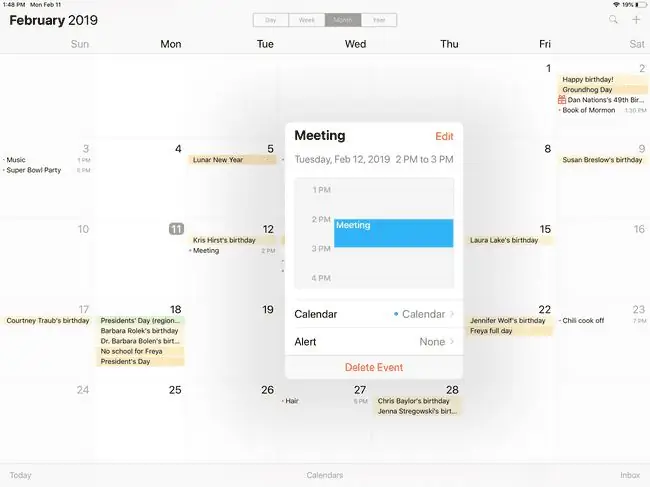
- Siri - іс-шараны жоспарлаудың ең жылдам жолы. «Сағат 15:00-де «Ертеңге арналған конференциялық қоңырау» атты екі сағаттық кездесуді жоспарлаңыз. Ұзақтық пен тақырыпты, сондай-ақ күн мен уақытты көрсетуге болатынын ескеріңіз. Оқиғаны жоспарлағаннан кейін Siri сізге күнтізбе қолданбасындағы оқиғаға тікелей өту үшін растау ретінде көрсететін күнтізбе терезесін түртуге болады.
- Күнтізбе қолданбасында жиналыс болатын күні саусағыңызды басу арқылы жаңа оқиға қосуға болады. Саусағыңызды күндік қораптың бос жеріне басу керек. Бұл дұрыс күнді толтыру артықшылығына ие.
- Бос оқиға қосу үшін экранның жоғарғы оң жақ бұрышындағы қосу белгісін (+) түртуге де болады. Күн мен уақытты қолмен орнату керек.
- Қайталау түймесін түрту арқылы күн, апта, 2 апта, ай, жыл немесе реттелетін аралық қайталанатын оқиғаны жоспарлаңыз.
- Оқиға күні, оқиғадан бір күн бұрын, оқиғадан екі күн бұрын немесе оқиғадан бір апта бұрын ескерту жіберу үшін ескертуді таңдаңыз.
- Өңдеу экранының төменгі жағында оқиғамен бірге сақтағыңыз келетін веб-мекенжай болып табылатын URL үшін енгізу жолақтары және Notes өрісі бар.
Оқиғалар үшін қолданылатын әдепкі күнтізбені өзгерткіңіз келе ме? Параметрлер қолданбасын іске қосыңыз, сол жақтағы мәзірден Calendar таңдаңыз және қолжетімді күнтізбелердің (Google, Yahoo, т.б.) тізімін көру үшін Әдепкі күнтізбе түймесін түртіңіз.).
Google немесе Yahoo күнтізбесін қалай байланыстыруға болады
Күнтізбені Google, Yahoo немесе басқа үшінші тараптардан iPad күнтізбеңізбен қосу мүмкіндігі кірістірілген қолданбаны iPad құрылғысындағы ең жақсы күнтізбе қолданбасы етеді. Сыртқы күнтізбені байланыстыру өте оңай, әсіресе iPad құрылғысында тіркелгіңіз орнатылған болса. Бұл күнтізбелер бірден синхрондалады, сондықтан жиналысты Google күнтізбеңізге қосқаннан кейін оны iPad күнтізбесінде көруіңіз керек.
- Алдымен iPad құрылғысында «Параметрлер» қолданбасын іске қосыңыз.
-
Сол жақтағы мәзірді төмен айналдырып, Құпиясөздер мен тіркелгілер таңдаңыз.

Image - Егер iPad құрылғысында тіркелгіні орнатып қойған болсаңыз, есептік жазба атын түртіп, «Күнтізбелер» жанындағы қосу/өшіру түймесін «қосу» күйіне бұрыңыз.
-
Егер есептік жазбаны орнатпасаңыз, Google, Yahoo! немесе Exchange сияқты қосқыңыз келетін қызметті түртіңіз.
- Сіз хосттың веб-сайтына түсесіз, ол үшін есептік жазбаңызға кіруіңіз керек.
- Есептік жазбаңызға кіргеннен кейін күнтізбе опциясы әдепкі бойынша қосулы болуы керек.






